Piilota valokuvat iOS:ssä helposti
On aina hienoa jakaa suosikkikuvasi ystävien kanssa, mutta miten pärjäät niiden ärsyttävien nuuskijien kanssa, jotka näyttävät pakottavan pyyhkäisemään vasemmalle tai oikealle?
Monilla meistä iPhonessa tai iPadissa on valokuvia, jotka haluaisimme pitää yksityisinä, ja niiden pitäminen kameran rullan(camera roll) edessä ja keskellä on loistava tapa uteliaiden silmien havaitsemiseen.

Onneksi valokuvan piilottaminen iOS:ssä on uskomattoman helppoa. Tämä menetelmä ei tee kuvista läpäisemättömiä niille, jotka ovat päättäneet kurkistaa, mutta se on täydellinen ratkaisu ystäville ja perheenjäsenille, joilla on tapana selata valokuvakirjastoasi hieman liian pitkälle.
Piilota valokuvat iOS:ssä
Siirry ensin Kuvat-sovellukseen(navigate to your Photos app) .

Napauta Valitse(Select) oikeassa yläkulmassa ja korosta jokainen valokuva, jonka haluat piilottaa.

Napauta vasemmassa alakulmassa olevaa Jaa -painiketta, jolloin näkyviin tulee valikko, joka näyttää alla olevan kuvan kaltaisesta. (Share )Alimmalla rivillä on useita eri vaihtoehtoja, mitä voit tehdä valitsemillasi valokuvilla.
Saatat joutua pyyhkäisemään hieman vasemmalle tai oikealle, mutta etsit vaihtoehtoa, jossa lukee Piilota(Hide) .

Napauta Piilota,(Hide,) jolloin näyttöön tulee vahvistusruutu, joka ilmoittaa, että kuva on piilotettu kirjastostasi, mutta se on silti käytettävissä Piilotetun albumin(Hidden Album) kautta .

Jos olet piilottanut kuvan oikein, sinun pitäisi nyt nähdä valokuvasi Muut albumit( Hidden in the Other Albums ) -osion Piilotetut-kohdassa.
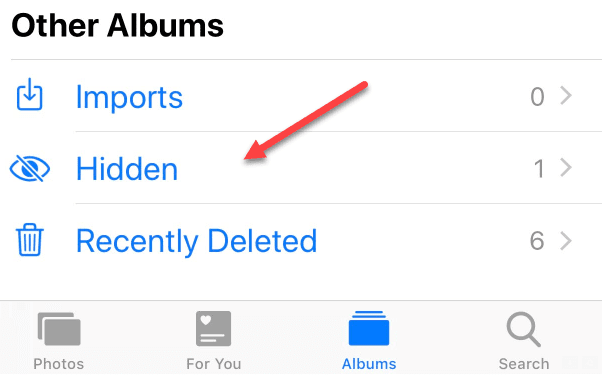
On tärkeää huomata, että Piilotettu albumi(Hidden Album) ei välttämättä ole turvallinen, se vaatii vain enemmän kaivamista tiedostoihin pääsemiseksi.
Tämä ei ole täydellinen ratkaisu yksityisten kuvien pitämiseen kokonaan piilossa, mutta se on 10 sekunnin prosessi, joka varmistaa, että valokuvasi eivät ole kamerarullan edessä ja keskellä. Nauttia!
Related posts
5 tapaa piilottaa valokuvat iPhonessa
Löydä Windows 10 -tuoteavain helposti
Hallitse Twitter-luetteloitasi Chromessa helposti
Alusta SD-kortti helposti
Kuinka muuntaa kuvat elokuvaksi helposti
Kielen vaihtaminen iPhonessa tai iPadissa: Kaikki mitä sinun tarvitsee tietää -
Mikä iPhone minulla on? Kuinka kertoa iPhone-mallisi kolmella eri tavalla
Kuinka yhdistää Android-puhelin tai iPhone Windows 10 -tietokoneeseen
Tunnettujen kasvojen lisääminen Google-kuviin helpon etsimisen helpottamiseksi
Steamin kielen vaihtaminen: Kaikki mitä sinun tarvitsee tietää
Kuinka vaihtaa iPhonen taustakuva: Kaikki mitä sinun tarvitsee tietää -
Mikä on QR-koodi? Mihin QR-koodeja käytetään? -
Parhaat Microsoft Edge -selainvinkit ja -vinkit Androidille ja iOS:lle
Kuinka vaihtaa kieltä Facebookissa: Kaikki mitä sinun tarvitsee tietää -
Microsoft To-Do iPhonessa Vinkkejä ja temppuja: Paranna tuottavuuttasi!
Easy File Locker: Lukitse, suojaa, piilota kansiot ja tiedostot Windows PC:ssä
Kuinka lisätä useita tilejä Outlook-sovelluksessa Androidille ja iPhonelle
Outlook-mobiilisovelluksen optimointi puhelimeesi
Mikä on WiFi Direct? Kuinka käytät WiFi Directiä? -
Instant Guardin määrittäminen ja käyttäminen ASUS Wi-Fi -reitittimissä
